Czas czytania: do 5 minut
Załóż sklep z Droplo Shops
1. Tworzenie nowego sklepu
Zaloguj się na swoje konto w Droplo i przejdź do zakładki Moje integracje. W tym miejscu zobaczysz integrację z usługą Droplo Shops.
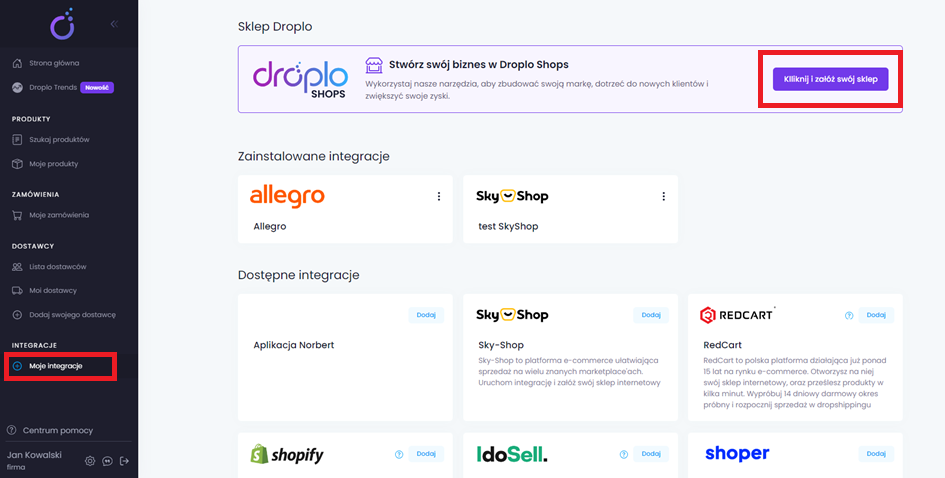
Aby ją aktywować wystarczy, że założysz i skonfigurujesz nowy sklep. Użyj przycisku Kliknij I załóż swój sklep, a zostaniesz przeniesiony bezpośrednio do kreatora.
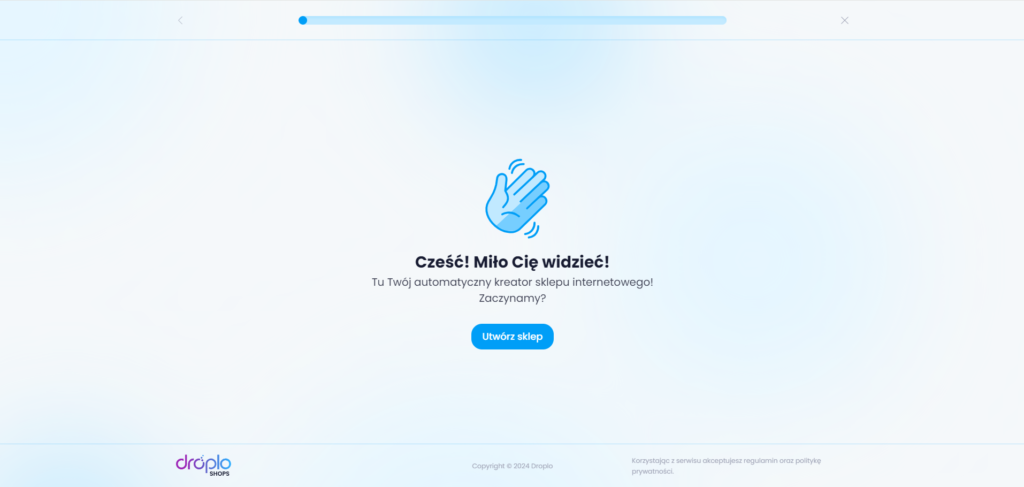
Jeśli nie podałeś nam jeszcze swojego imienia i nazwiska, zostaniesz poproszony o uzupełnienie tych informacji.
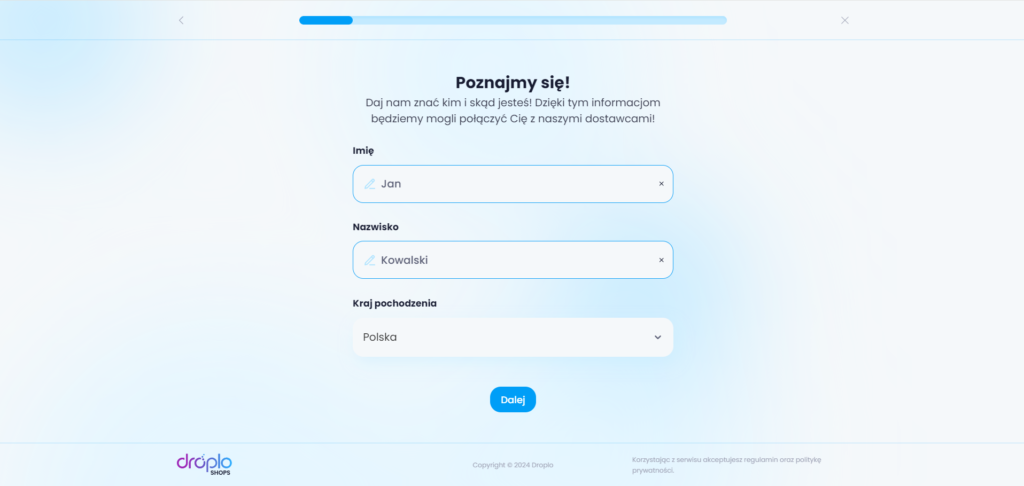
W kolejnym kroku wpisz nawę i opis sklepu (najlepiej w przynajmniej kilku zdaniach).
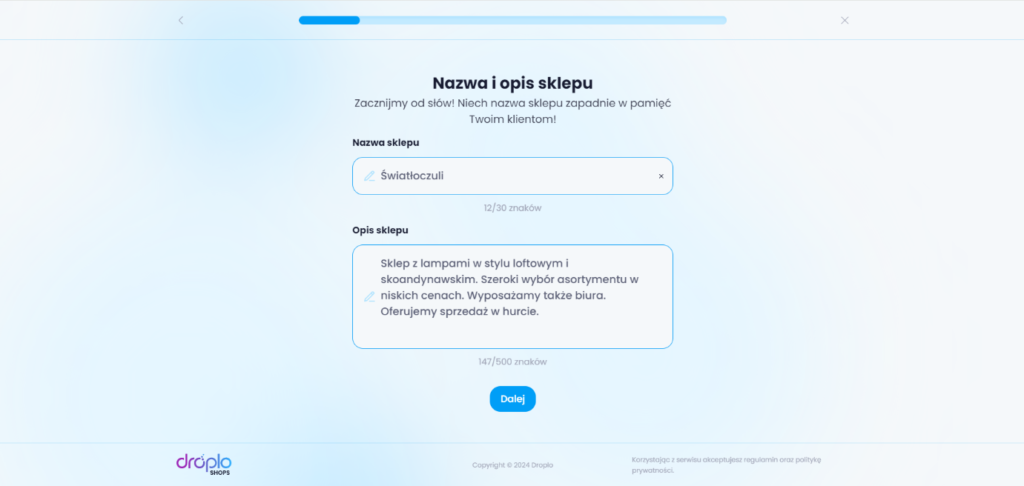
Uwaga: Na podstawie tych danych zaproponujemy Ci dostępne domeny oraz dopasowane produkty.
Następnie wybierz jaki będzie wiodący motyw kolorystyczny sklepu. System dopasuje elementy graficzne zgodnie z Twoim wyborem.
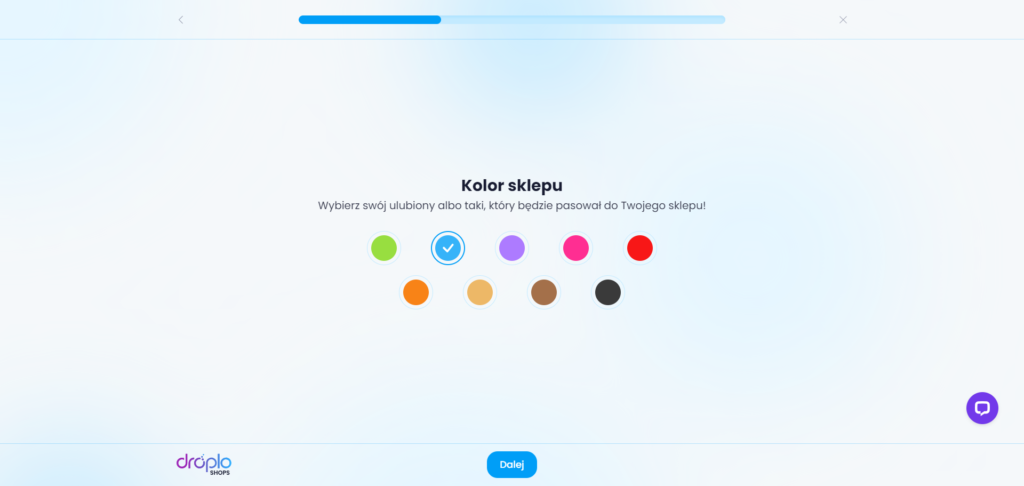
A. Jeśli nie zapisałeś jeszcze produktów w karcie Moje produkty w Droplo, w kolejnym oknie zobaczysz wykaz kategorii.
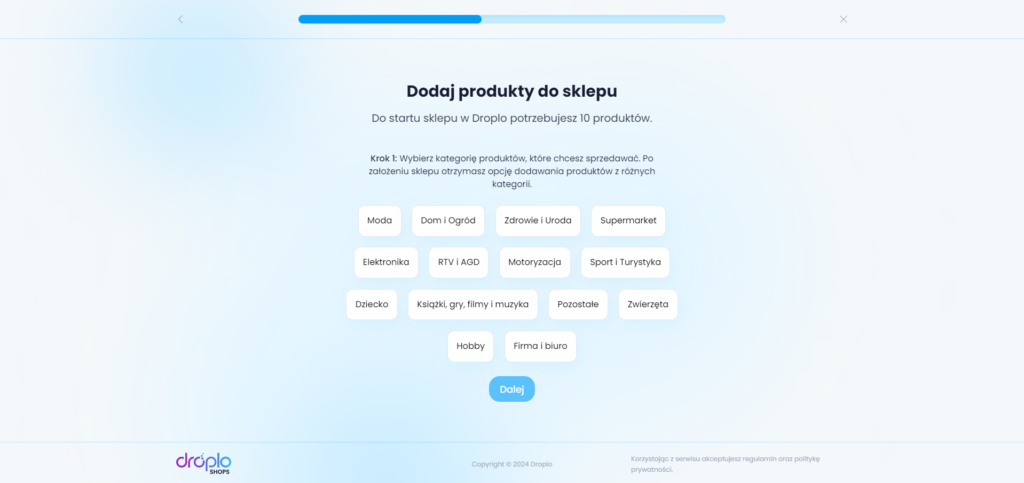
Wybierz jedną z dostępnych branż, a system zaproponuje Ci listę produktów na start. Zaznacz pojedynczo (1) lub masowo (2), które z nich chciałbyś zobaczyć w swoim sklepie.
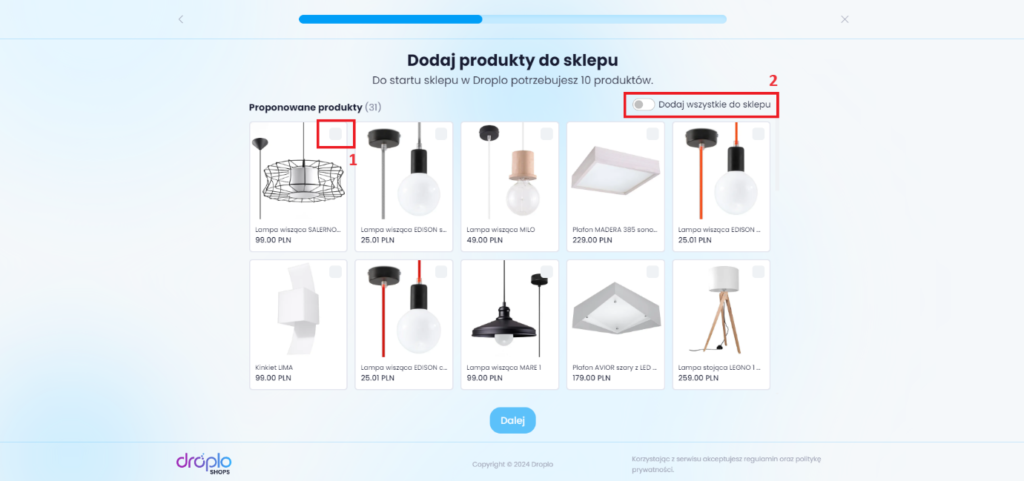
Jeśli nie aktywowałeś jeszcze współpracy z dostawcami, których produkty zaznaczyłeś, zostaniesz poproszony o zapoznanie się oraz zaakceptowanie ich warunków handlowych.
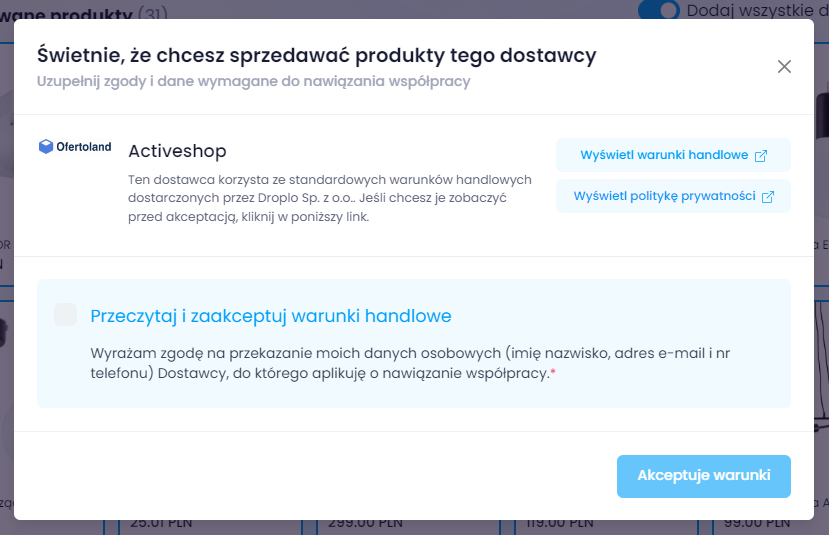
B. Jeśli już aktywowałeś oferty dostawców i zapisałeś produkty w karcie Moje produkty, zobaczysz inne okno. W tym miejscu będziesz mógł wybrać, czy wolisz wystawić produkty z Twojej listy czy te proponowane przez Droplo.
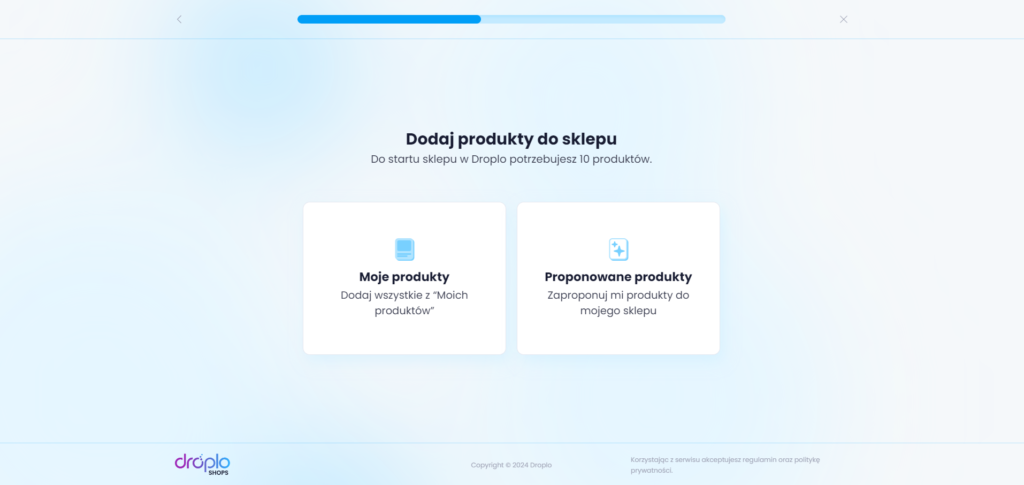
Gdy wybierzesz opcję Dodaj wszystkie z „Moich produktów”, dostaniesz informację potwierdzającą pomyślne dodanie produktów z listy do Twojego sklepu.
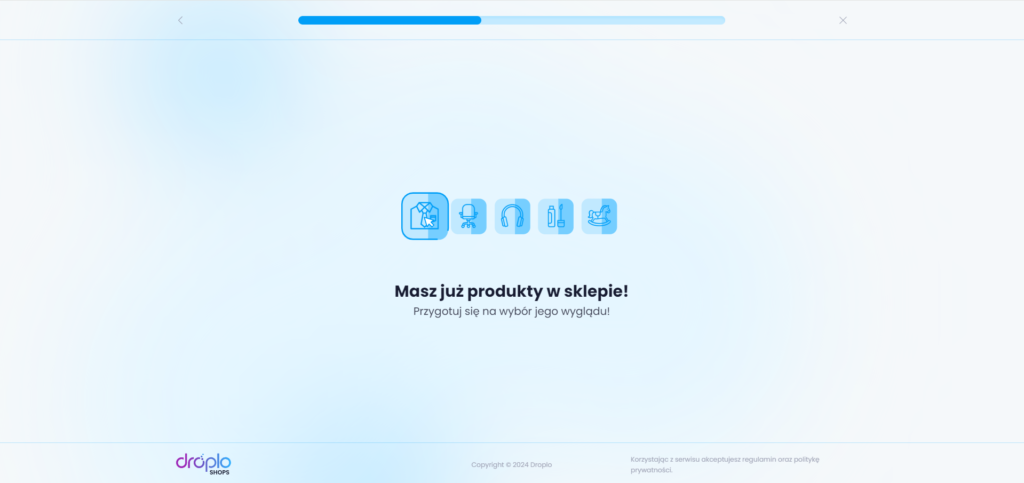
Wybierz, który motyw najbardziej Ci odpowiada. Nie zapomnij sprawdzić w tym miejscu, jak będzie wyglądać Twój sklep w wersjach mobilnych przeglądarek.
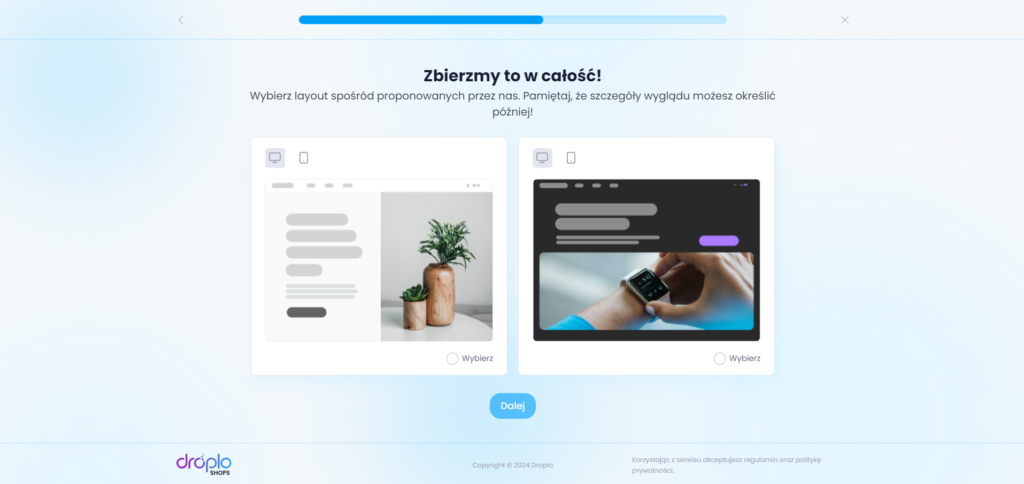
Na podstawie wprowadzonej wcześniej nazwy i opisu sklepu zostaną zaproponowane aktualnie dostępne domeny.
Każdą z nich możesz kupić poprzez Droplo, co pokażemy w dalszej części.
Wybierz adres, który najbardziej pasuje do Twojej wizji. Jeśli żadna z nazw nie przypadła Ci do gustu, możesz wygenerować nowe.
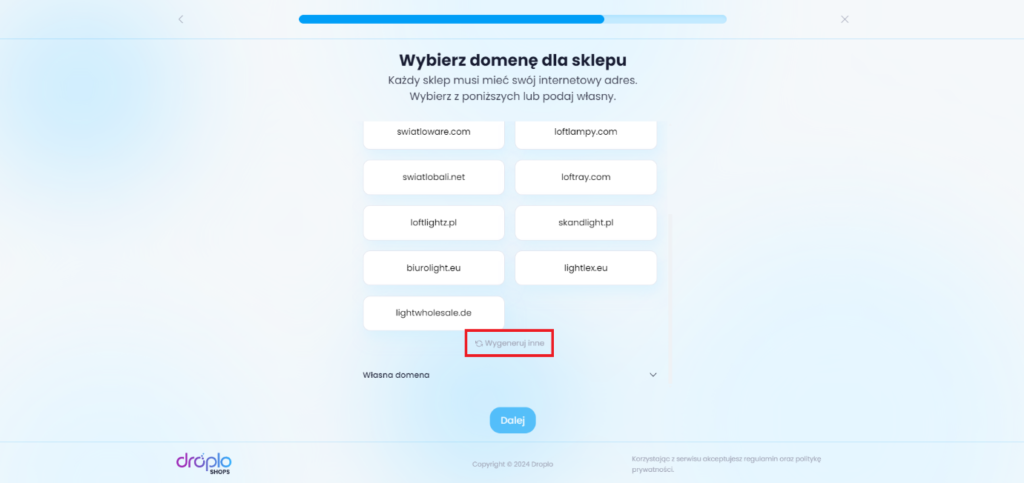
W innym razie cofnij się do opisu sklepu, zmodyfikuj go i sprawdź nowe propozycje.
Możesz też wprowadzić swoją własną domenę.
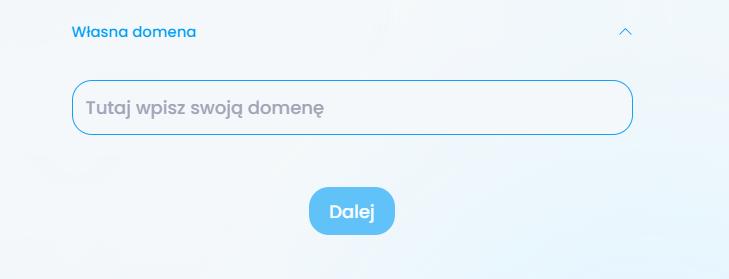
Ważne! Na późniejszym etapie konfiguracji nie będzie możliwe połączenie z własną domeną.
Jeśli nie wybrałeś domeny proponowanej przez Droplo, upewnij się, że Twoja własna domena jest wykupiona i aktywna w momencie tworzenia nowego sklepu.
Otrzymasz komunikat o zakończeniu etapu tworzenia sklepu. W tym miejscu możesz zamknąć kreator lub wyświetlić podgląd swojego sklepu.
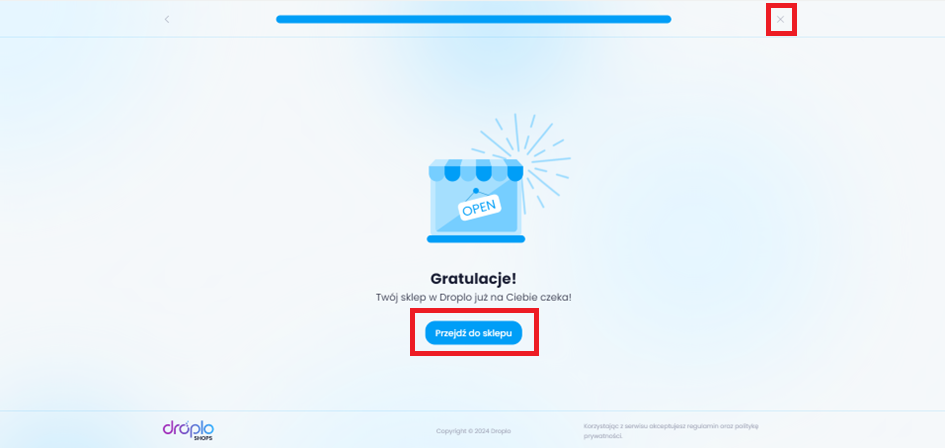
Podgląd otworzy się w nowej karcie.

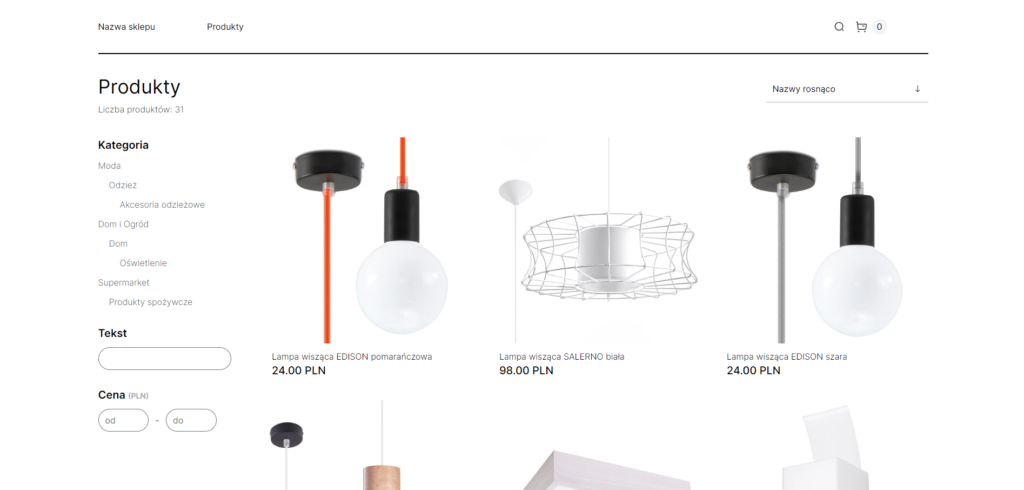
Na początku Twój sklep otrzyma techniczny adres URL.

Możesz go zmienić na właściwy adres domeny którą wybrałeś podczas konfiguracji.
Aby to zrobić przejdź do Droplo do zakładki Moje integracje (menu główne) i otwórz panel zarządzania sklepem („Przejdź do integracji”).
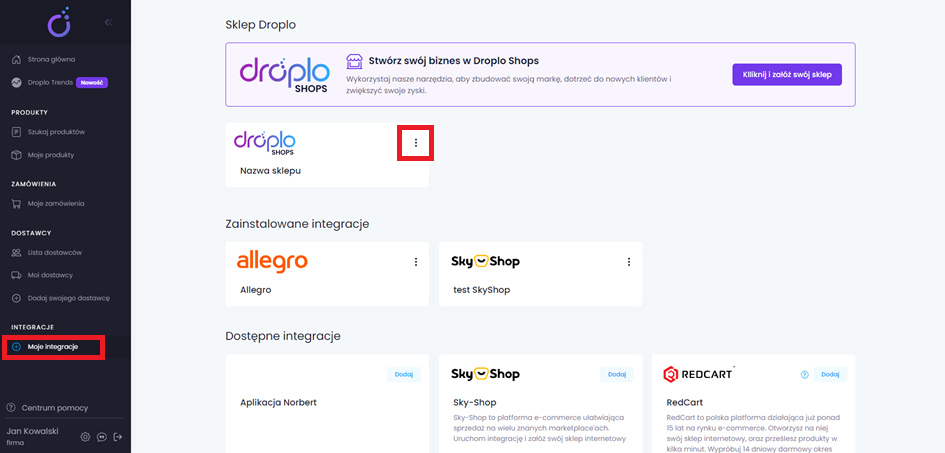
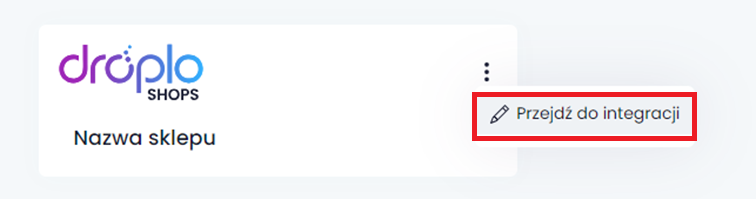
Następnie przejdź do sekcji Opłać domenę. W tym miejscu zobaczysz adres domeny, którą wybrałeś podczas tworzenia sklepu.
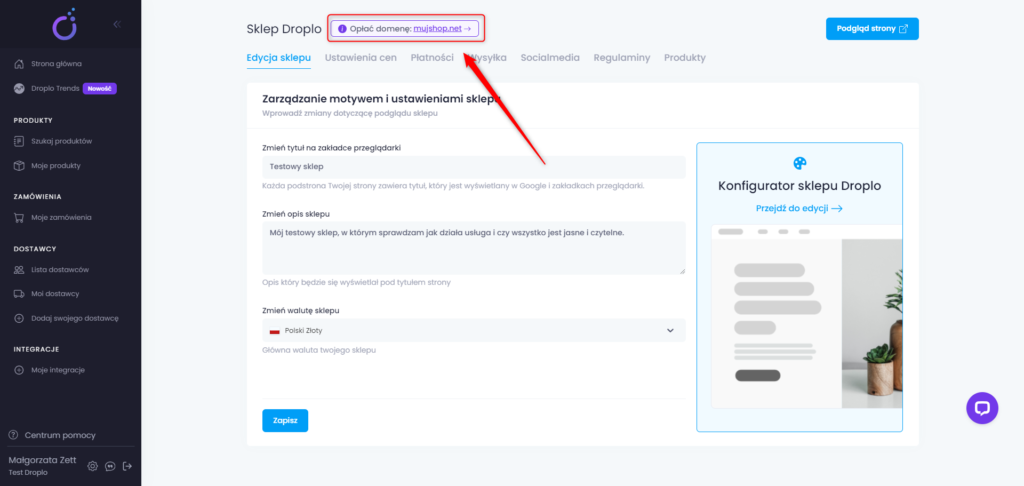
Wypełnij formularz i opłać swój zakup, a domena zostanie automatycznie połączona z Twoim sklepem.
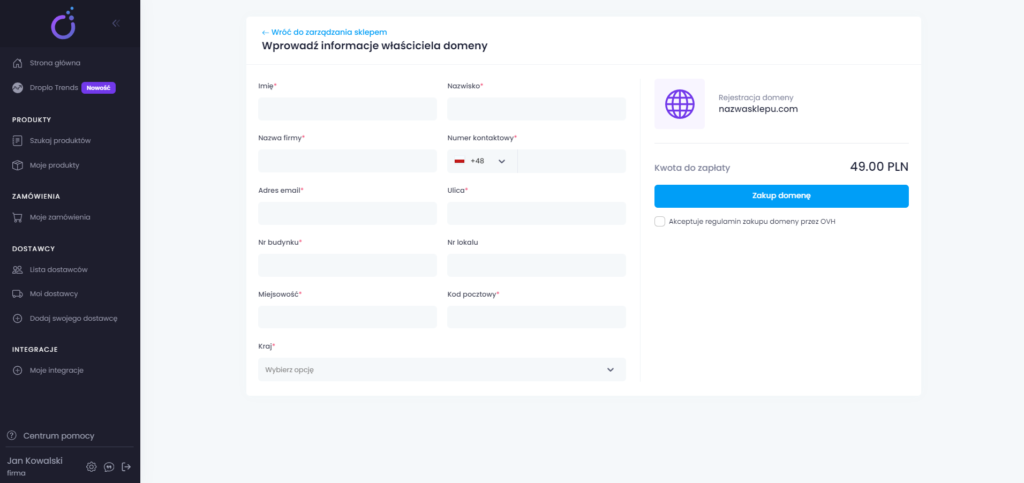
2. Konfiguracja
a. Ustawienia
W ustawieniach konfiguracji masz dostęp do 7 zakładek. Każda z nich odpowiada za inny obszar działania sklepu.
Edycja sklepu
Jest to najważniejszy moduł, w którym możesz zmienić wcześniej wprowadzoną nazwę, opis i walutę, a także przejść do edytora wizualnego swojego sklepu.
Gdy zmienisz walutę, Twój sklep zostanie automatycznie przetłumaczony na inny język, o czy zostaniesz powiadomiony.
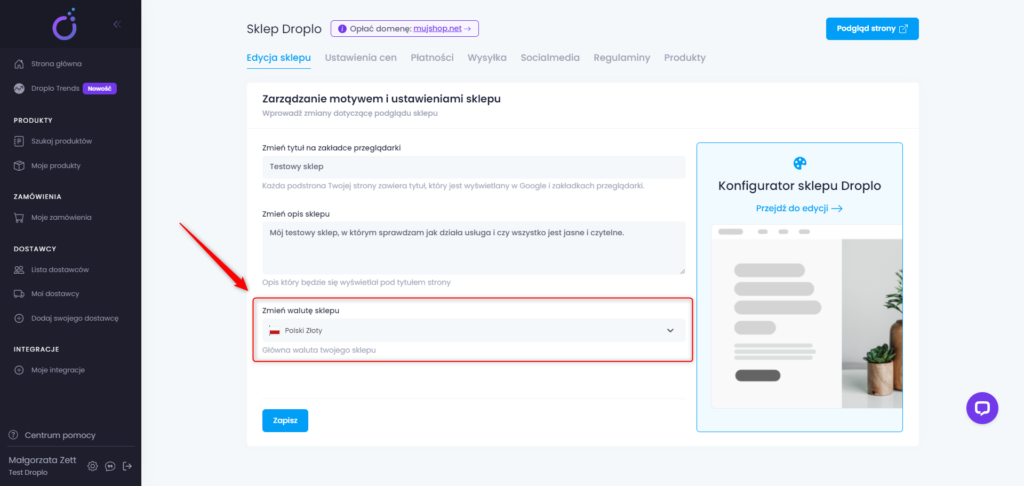
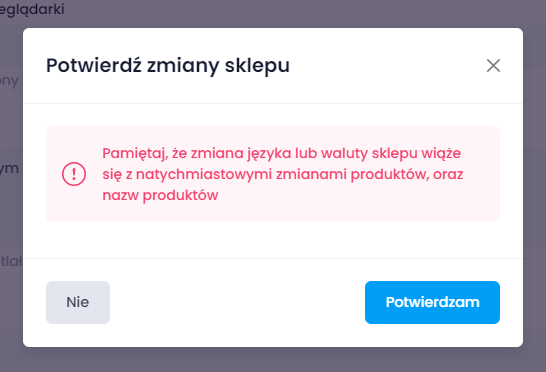
Ustawienia cen
Wprowadź jaki narzut cenowy powinien zostać doliczony do wystawianych w sklepie produktów.
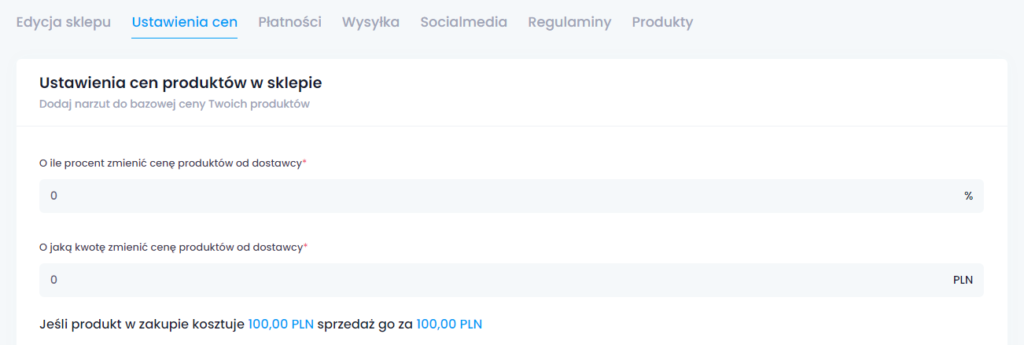
Wybierz w jaki sposób ma być zaokrąglana cena produktów po doliczeniu narzutu.
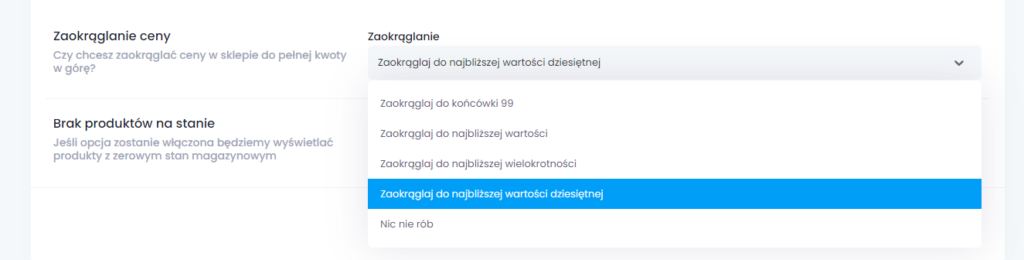
Płatności
W tym miejscu możesz wybrać jedną z dwóch dostępnych bramek płatniczych: PayU lub Przelewy24. W obu przypadkach aby móc połączyć się z Droplo musisz posiadać konto w wybranym serwisie.
Jeśli jeszcze nie posiadasz konta, możesz je założyć po przejściu w link.

Skonfigurowanym połączeniem możesz pózniej zarządzać.

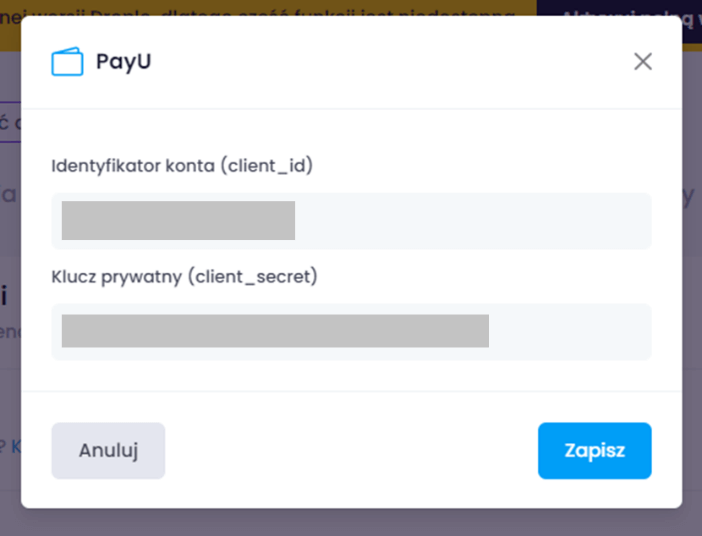
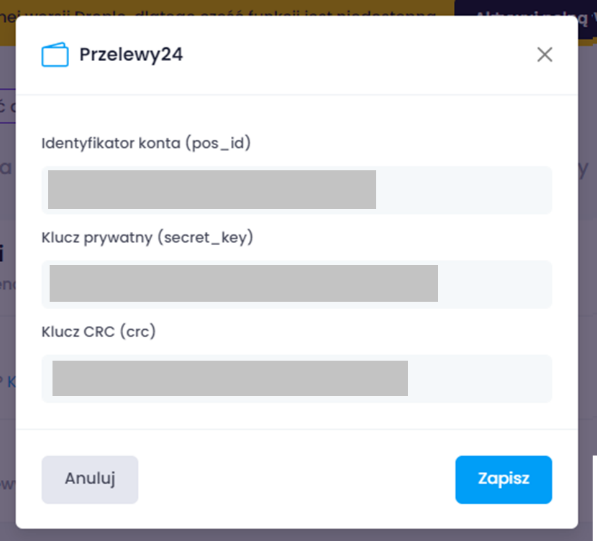
Wysyłka
Wybierz jaka reguła powinna obowiązywać przy przeliczaniu kosztów dostawy dla zamówionych produktów.
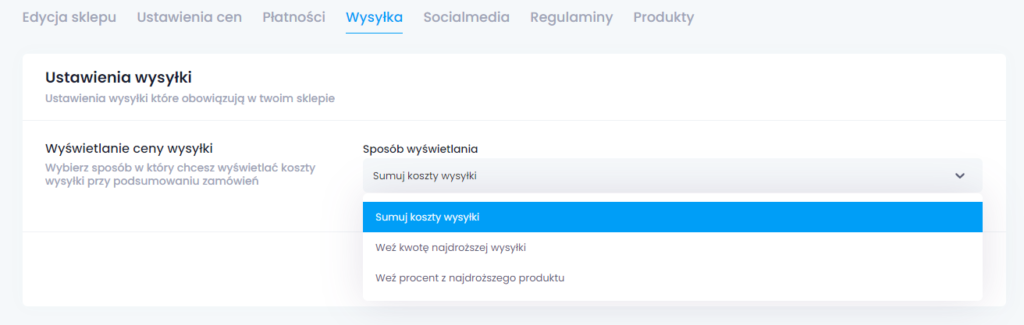
Social media
Jeśli chcesz, możesz połączyć sklep ze swoimi profilami w serwisach Facebook, Tik Tok oraz Instagram oraz zintegrować się z platformą Google Analytics oraz Google Tag Manager.
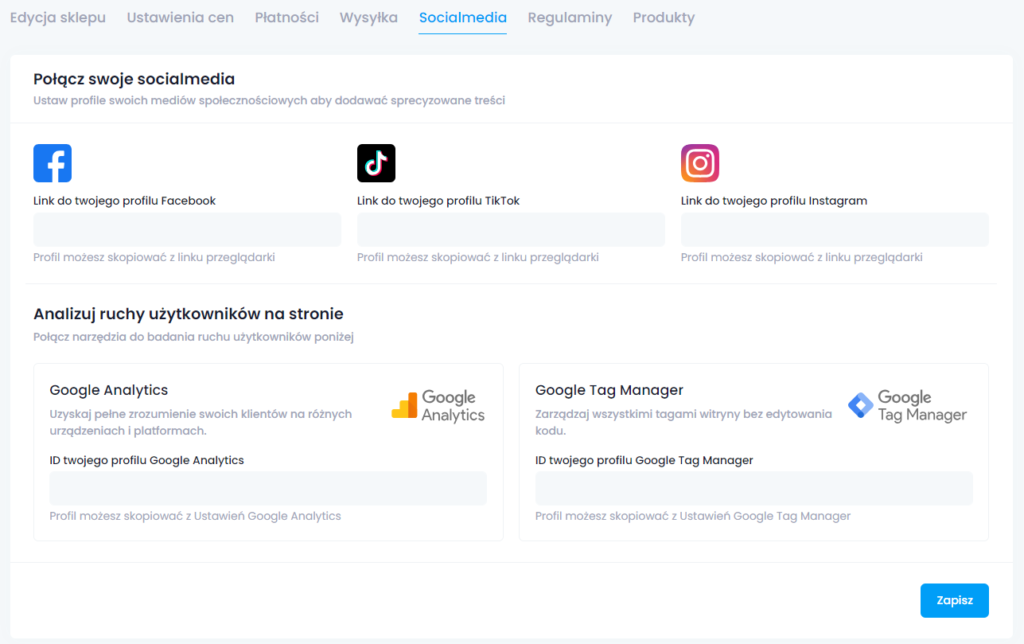
Regulaminy
Wprowadź regulamin swojego sklepu w zakresie zakupów / regulacji oraz zwrotów.
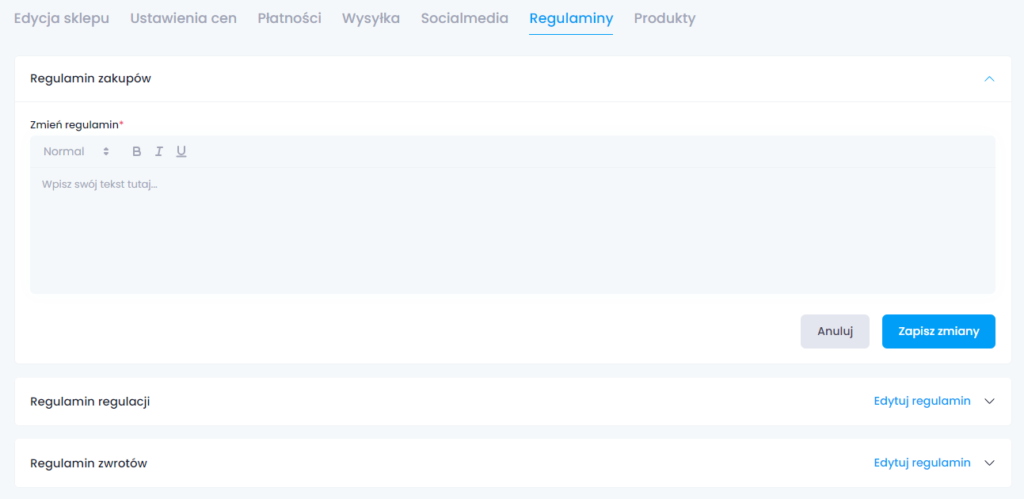
Gdy wypełnisz tą sekcję, regulaminy będą dostępne w stopce Twojego sklepu.
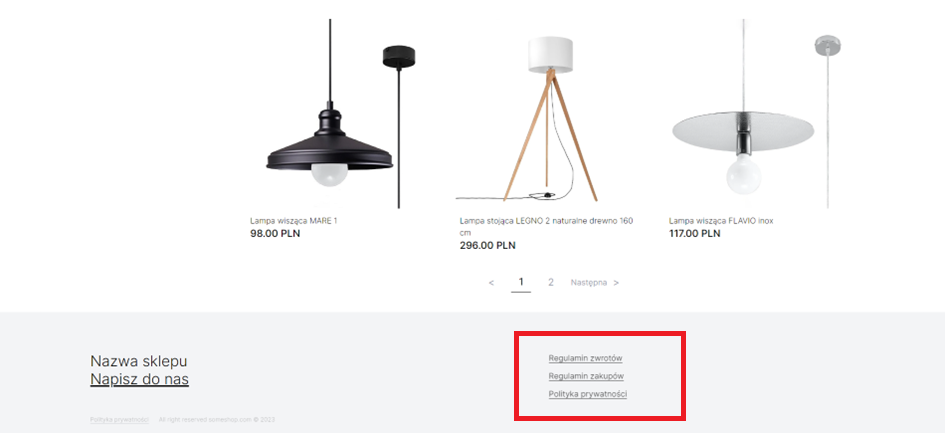
Produkty
W tej karcie znajdziesz zarówno produkty zapisane w Droplo w zakładce Moje produkty, jak i te, które zaproponował kreator (jeśli wybrałeś proponowane produkty podczas tworzenia sklepu).
Możesz włączać lub wyłączać ich dostępność w sklepie. Produkty, które dodasz będą automatycznie aktualizowane w ceny i stany magazynowe produktów, na podstawie informacji udostępnianych w Droplo przez dostawców.
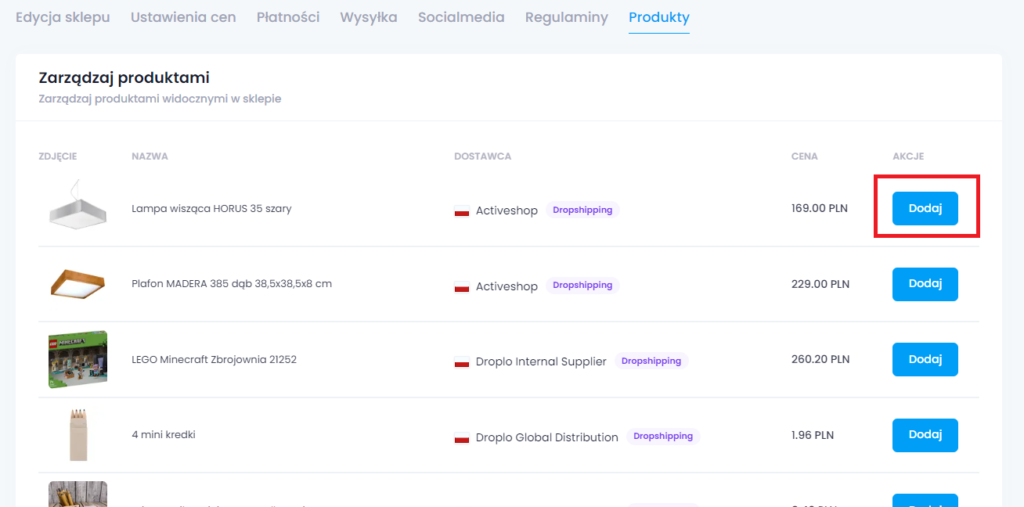
2. Konfiguracja
b. Wygląd
W karcie Edycja sklepu przejdź do Konfiguratora sklepu Droplo.
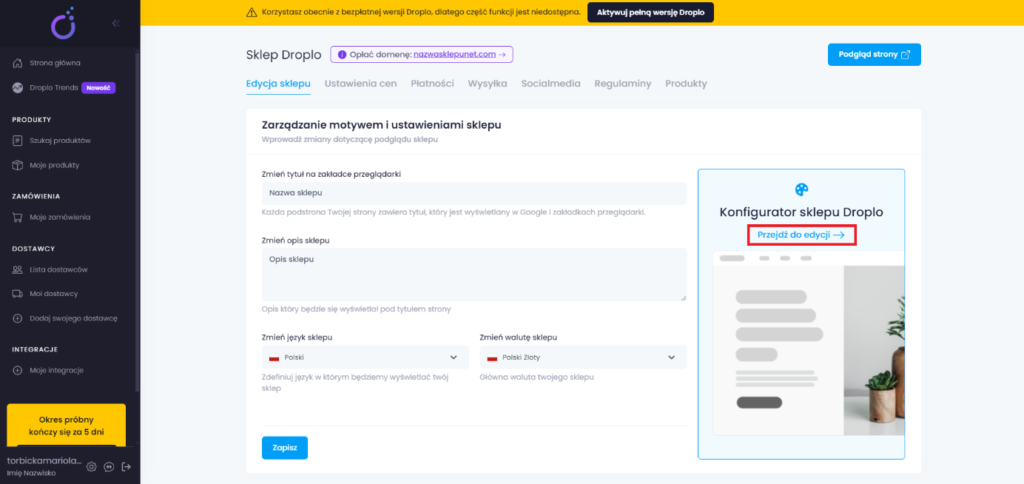
Otworzy się narzędzie pozwalające na edycję elementów wizualnych Twojego sklepu w czasie rzeczywistym.
U góry strony możesz wyświetlać podgląd sklepu w różnych rozdzielczościach, by sprawdzić jak będzie wyglądał np. na smartfonie czy tablecie.
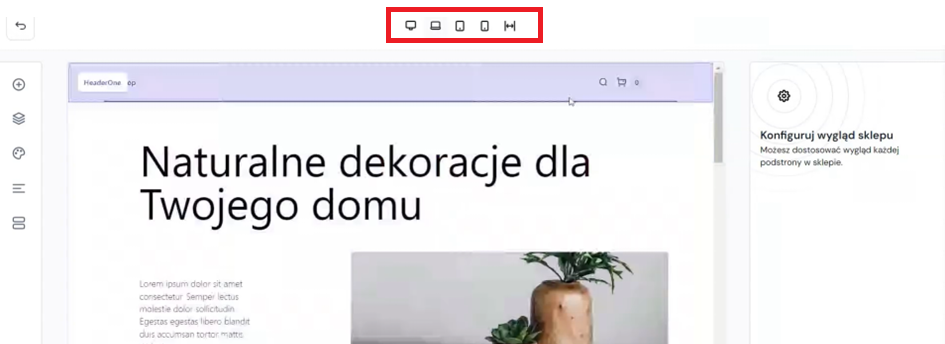
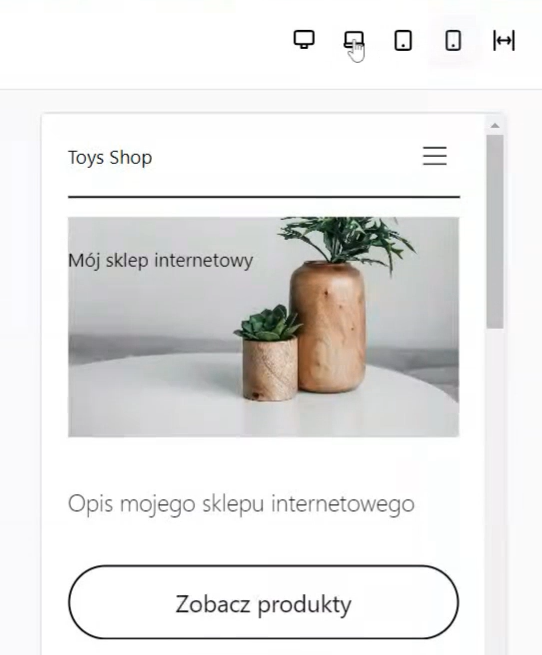
Gdy najedziesz kursorem na dowolną sekcję, podświetli się ona na fioletowo, pokazując dostępne funkcje. Każdą sekcję możesz usuwać bądź przesuwać w górę lub w dół.
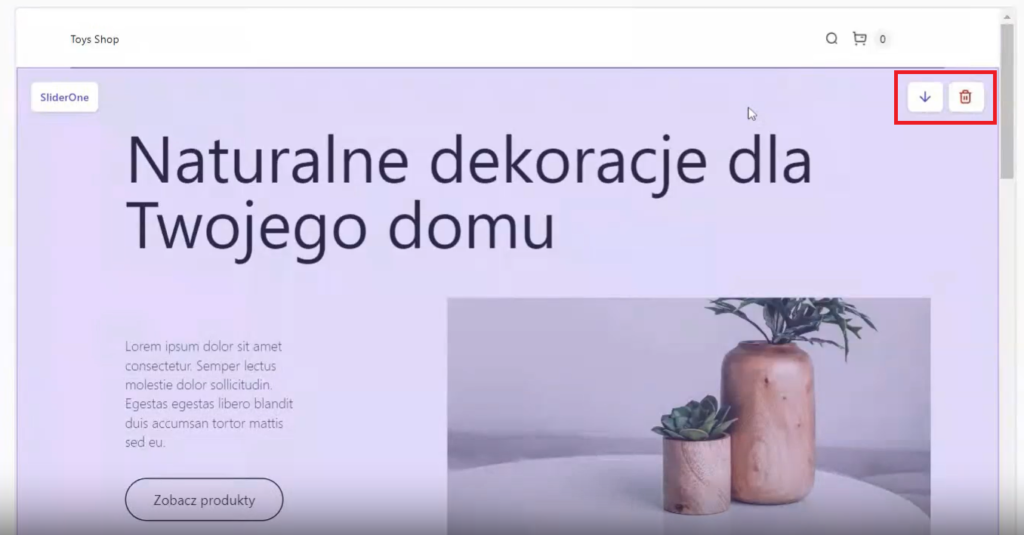
Po kliknięciu w wybraną sekcję otworzy się panel edycji jej treści.
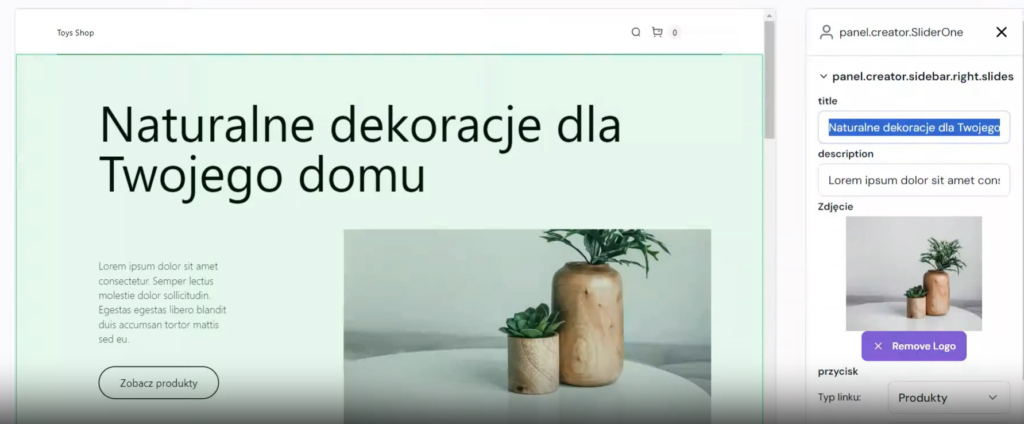
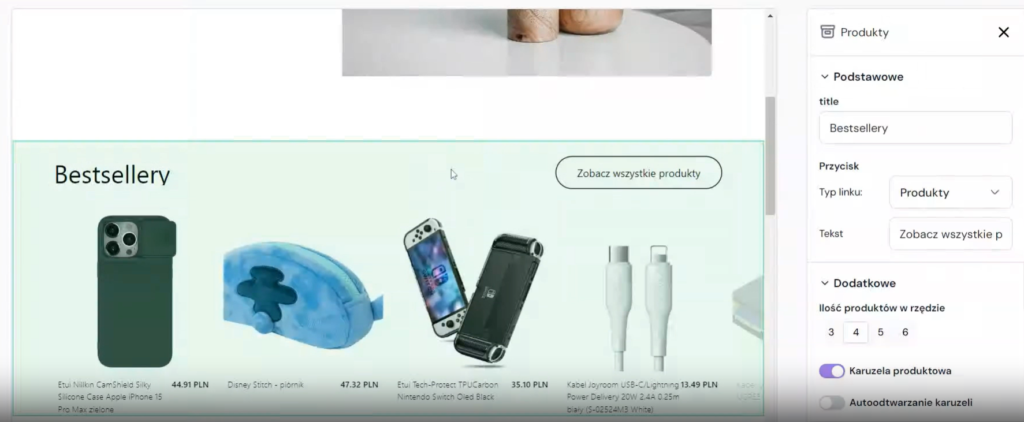
Każda z sekcji zawierających tekst i zdjęcia może mieć wybrany przez Ciebie układ, rodzaj i rozmiar czcionki, oraz zawierać odnośniki w formie linków.
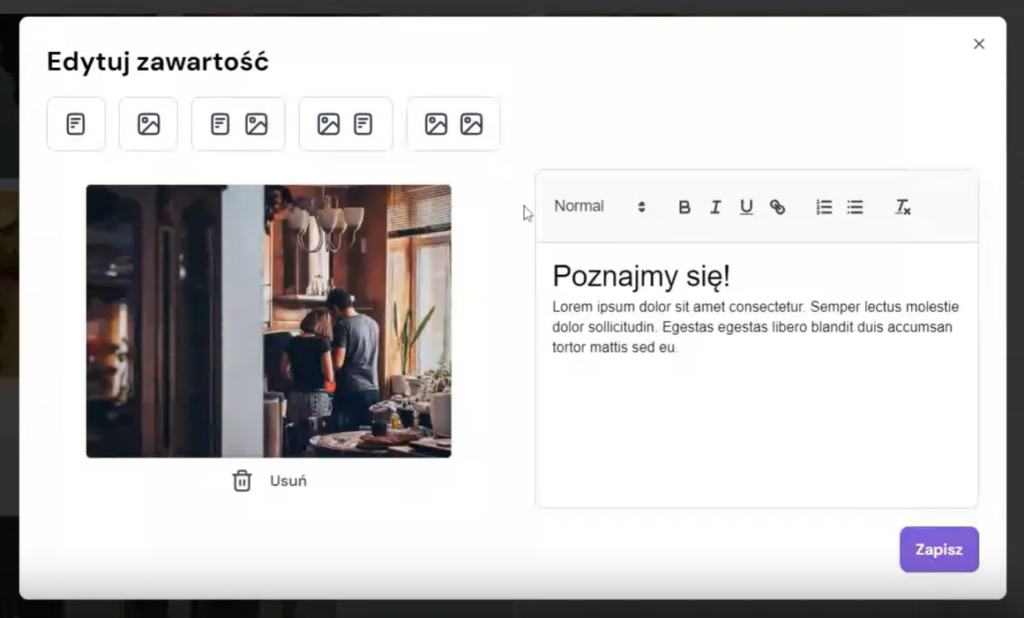
2. Konfiguracja
c. Obsługa
Gdy klient skompletuje zamówienie i przejdzie do podsumowania zakupu, otrzyma do wypełnienia formularz danych do wysyłki. W tymi miejscu będzie miał możliwość wyboru sposobu dostawy oraz metody płatności.
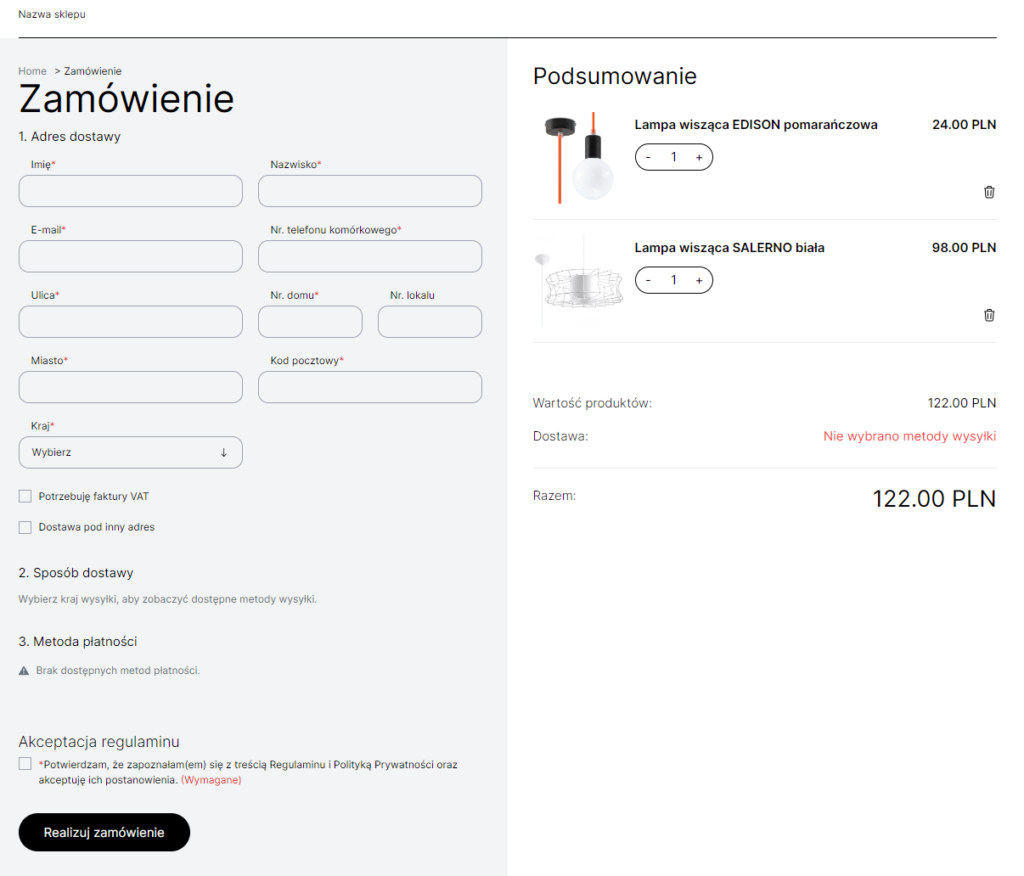
Każdy dostawca, którego produkty wystawisz w sklepie może mieć ustalone inne koszty wysyłek w zależności np. od gabarytu / wagi paczki. Dokładny koszt wysyłki w zależności od kraju dostawy znajdziesz w karcie każdego z produktów.
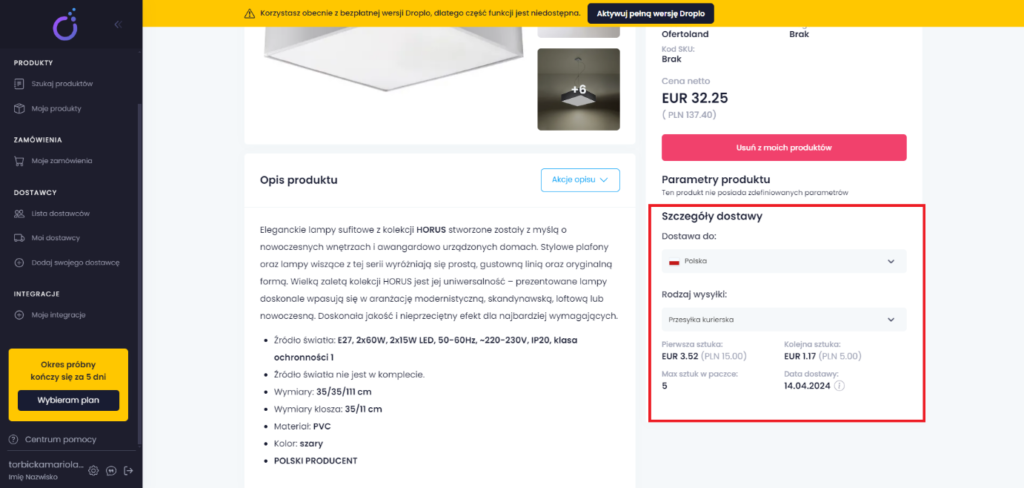
Metody płatności (PayU / Przelewy24) będą widoczne w karcie podsumowania zamówienia dopiero po wprowadzeniu ich w ustawieniach sklepu.
Gdy klient złoży zamówienie, pojawi się ono w Twoim panelu Droplo w zakładce Moje zamówienia. Otrzyma ono status: Szkic.
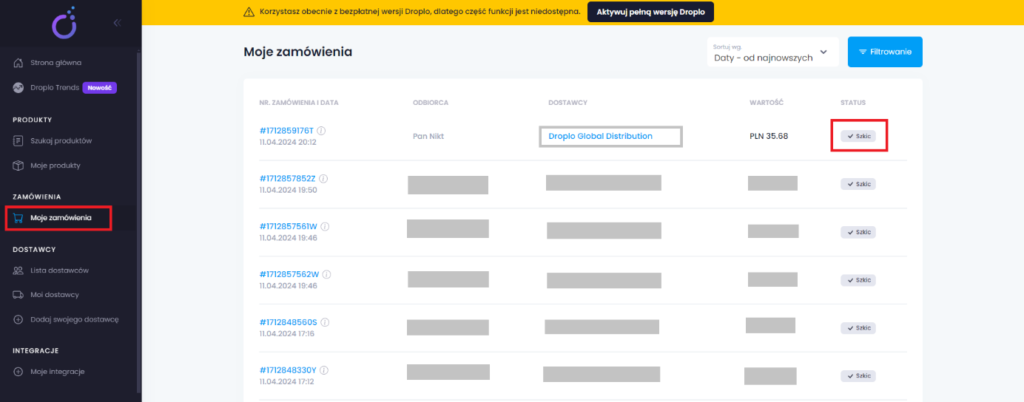
Z tego miejsca możesz składać zamówienia u dostawców, którzy przyjmują je poprzez Droplo.
Więcej o zamówieniach dowiesz się z osobnej instrukcji: KLIK
Masz do nas pytania?
Nasi konsultanci są do Twojej dyspozycji pod adresem help@droplo.com.



